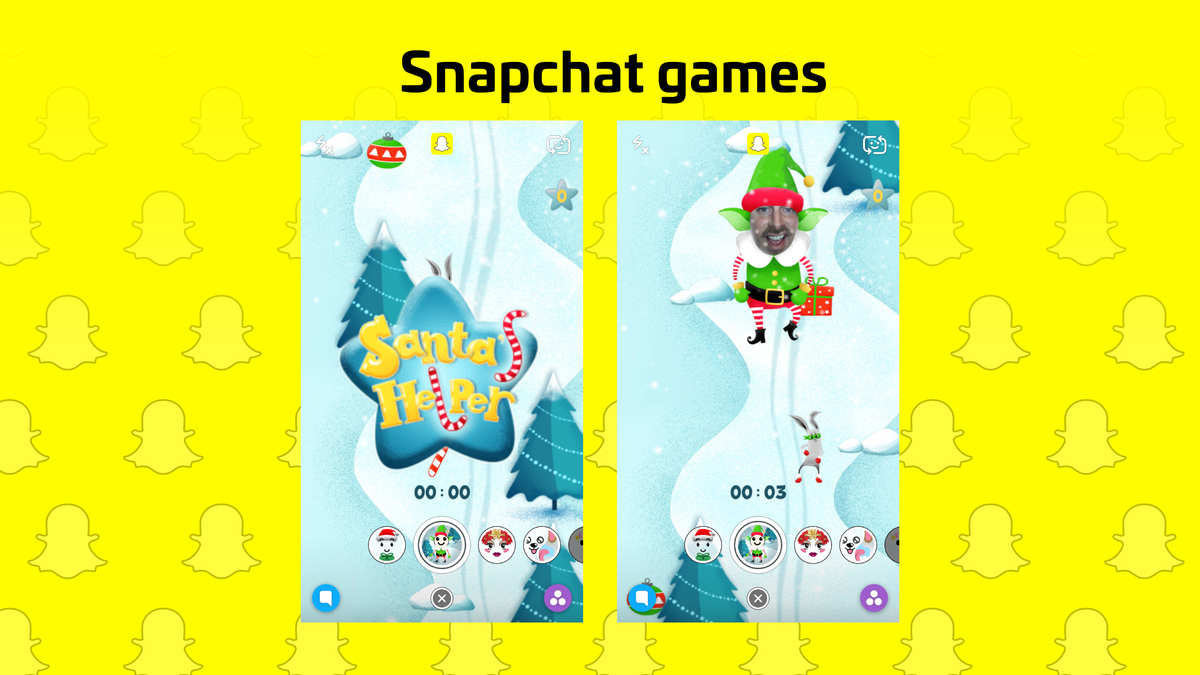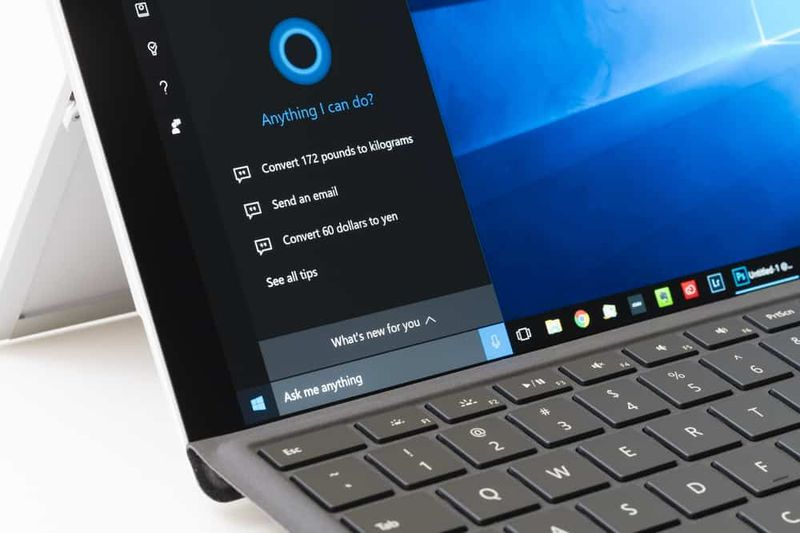Discord-roller: Legg til, administrer og slett rolle
Uenighet Roller: Discord er tale- og tekstchattløsningen, og det er valget blant online spillere i disse dager. Dette er fordi den er så veldig konfigurerbar og har flere forskjellige valg og innstillinger at brukere kan gjøre nesten hva de vil i appen. Ulempen er imidlertid at tildeling av passende tillatelser til mennesker kan være en enorm oppgave. På Discord er det 13 tillatelser på servernivå, 9 teksttillatelser og 7 taletillatelser. Hver av disse tillatelsene er også et binært alternativ, så det er 536,870,912 mulige kombinasjoner av tillatelser.
DISKORD ROLLER

Skriv inn rolle. I Discord er en rolle definert som et sett med tillatelser med et navn. For eksempel er det en standardrolle som heter @ alle, som gir et stort utvalg av grunnleggende tillatelser som å snakke på serveren og lese meldingene, men uten administrative rettigheter. Dessuten oppretter en serveradministrator en rolle som heter Moderator som gir muligheten til å dempe eller forby andre brukere. Brukere kan også få tildelt forskjellige roller, og de har alltid den største kombinasjonen av rollekrefter.
DISKORD TILLATELSER
Det er 29 tillatelser på Discord som er delt inn i generelle, tekst- og stemmetillatelser. Vi gir deg beskjed om hver tillatelse kort:
GENERELLE TILLATELSER
Administrator:
Administratorens tillatelse tillater alle tillatelsene som finnes på serveren. Dette er veldig farlig tillatelse til tilgang, da det gir mye kraft.
Vis revisjonslogg:
Tillatelsen lar brukeren lese serverens revisjonslogger.
Administrer server:
Det gir brukeren muligheten til å endre servernavnet eller flytte det til en annen region.
Administrer roller:
Denne tillatelsen gjør det mulig for brukeren å opprette nye roller og redigere roller som ikke har tillatelse til å administrere roller.
Administrer kanaler:
Det lar brukeren opprette, redigere og slette kanaler på serveren.
Sparkmedlemmer:
Kick Members lar brukeren sparke medlemmer fra serveren.
skriv ut Gmail-e-post uten topptekst
Forby medlemmer:
Tillatelsen gjør det mulig for brukeren å forby medlemmer fra serveren.
Opprett øyeblikkelig invitasjon:
Det lar brukeren invitere andre brukere til serveren.
Endre kallenavn:
Det gir brukeren muligheten til å endre sitt eget kallenavn.
Administrer kallenavn:
Denne tillatelsen tillater også brukeren å endre kallenavnene til andre brukere.
Administrer emojis:
Tillatelsen gjør det mulig for brukeren å administrere emojis på serveren.
Administrer Webhooks:
Det gjør det mulig for brukeren å opprette, redigere og slette webhooks.
Les tekstkanaler og se talekanaler:
Det gir brukeren mulighet til å lese meldingskanalene.
TEKSTTILLATELSER
Send meldinger:
Det lar brukeren sende meldinger på tekstchatten.
Send TTS-meldinger:
Tillatelse gjør det mulig for brukeren å sende tekst-til-tale-meldinger.
Administrer meldinger:
Administrer meldinger lar brukeren slette eller feste meldinger fra andre brukere.
Legge inn lenker:
Tillatelsen lar brukeren legge inn hyperkoblinger i chatten.
Legg til filer:
La brukeren legge ved filer i chatten.
Les meldingshistorikk:
Gjør brukeren i stand til å bla tilbake og få tilgang til tidligere meldinger.
Nevn alle:
Det lar brukeren sjekke pushvarsler for medlemmene av kanalen.
Bruk eksterne emoji:
Tillat brukere å bruke emojis fra andre servere.
Legg til reaksjoner:
Det lar brukeren også legge til nye reaksjoner på en melding.
STEMMETILLATELSER
Koble:
Gi brukeren tilkobling (dvs. høre) til talekanalen.
Snakke:
Den lar en bruker snakke på talekanalen.
Dempe medlemmer:
La brukeren slå av en annen brukers evne til å snakke.
Døve medlemmer:
Gi også tillatelse til brukeren å slå av en annen brukers mulighet til å lytte på kanalen.
Flytt medlemmer:
Det gjør det mulig for brukeren å flytte andre medlemmer fra en kanal til en annen.
Bruk stemmeaktivitet:
Gi brukeren tilgang til å snakke uten å bruke Push-to-Talk.
Prioriterte høyttalere:
Gjør det mulig for brukere å redusere volumet til andre brukere når denne brukeren snakker, slik at ordene deres blir høyere på kanalen.
HVORDAN DU TILLEGG ROLLER I DISKORD

Å sette opp rollene dine riktig er nøkkelen til å administrere brukerne dine på en Discord-server. Det er også en god ide å lage de grunnleggende rollene før du til og med begynner å invitere folk til serveren. Du kan også gå tilbake og legge til nye roller eller omkonfigurere gamle roller når du er i virksomhet.
- Logg på Discord og få tilgang til serveren din.
- Velg den lille rullegardinpilen til høyre for servernavnet, og trykk på Serverinnstillinger.
- Trykk på Roller i venstre rute. Nå skal du se en enkelt rolle som heter @everyone.
- Trykk på + -ikonet for å legge til en rolle.
- Tilordne beskrivende navn og farge til rollen.
- Gjennomgå også alle 28 tillatelser, og slå bare på de du vil være tilknyttet den rollen.
- Velg Lagre endringer.
- Gjenta for hver nye rolle du vil opprette.
Ved å tildele forskjellige tillatelsesnivåer til forskjellige roller kan du opprette et hierarki i henhold til tillit. Du kan også tildele lavere roller til nybegynnere og høyere roller til de du kjenner godt.
Slik tildeler du en rolle til en bruker:
- Velg en bruker du vil jobbe i høyre rute.
- Velg det lille + under brukernavnet og velg rollen fra menyen.
- Gjenta dette for hver bruker på serveren din.
Du kan også legge til roller mer effektivt ved å høyreklikke på brukeren. Velge roller, og deretter trykke på rollen / rollene du vil legge til i flyout-menyen.
Sørg for at du kan legge til så mange roller du vil for hver bruker.
HVORDAN DU HÅNDTERER ROLLER I DISKORD
Å administrere roller i Discord er det samme som å lage dem. Du kan også legge til flere roller hvis du trenger det, og endre tillatelsene i hver. Når samfunnet ditt vokser, kan du også legge til andre. Fordi roller må legges til hver bruker hver for seg, er det også den mest effektive bruken av tiden din å sette så mye av serverens policyavgjørelser som mulig i rollen @everyone. Slik at brukere som standard vil gi tillatelsene du vil at de skal ha.

Husk også den venstre kolonnen på Rollesiden, som viser navnene på alle rollene du har opprettet. Brukernavn på serveren viser fargen på den høyeste rollen som er tildelt en bruker.
HVORDAN SLETTE ROLLER I DISKORD
Sjelden trenger du å slette en rolle i Discord, da du bare ikke kunne tildele den. Hvis kontoen din blir rotete med ubrukte roller, kan du imidlertid slette dem.
- Velg den lille rullegardinpilen ved siden av serveren din, og velg Serverinnstillinger.
- Velg Roller i venstre rute og velg rollen du vil slette.
- Rull ned og trykk på Slett [rollenavn] -knappen.
- Bekreft ved å trykke Ok.
MER INFORMASJON
Rolleadministrasjon er en vanskelig del av å holde en Discord-server organisert, spesielt får den brukere.
Forsikre deg om at det er en grense på 250 forskjellige roller på en bestemt server. Dette bør ikke være en begrensning i praksis, men ikke begynn å definere alle mulige kombinasjoner av tillatelser du kanskje noen gang vil bruke. Du vil også gå tom for roller raskt og effektivt hvis du gjør det. Dessuten, fokuser på hva *Sosial* funksjon av en bestemt rolle er.
Sørg for å åpne tilbakemeldinger fra brukerne dine og spesielt fra moderatorene du velger for å hjelpe deg med å kjøre serveren. Også, hvis de gjentatte ganger forteller deg at de vil ha spesifikke tillatelser, vil de sannsynligvis gjøre det.
Konklusjon:
For ytterligere spørsmål og spørsmål, gi oss beskjed i kommentarfeltet nedenfor. Slipp også en kommentar hvis du vil dele noe.
Til da! Fortsett å smile
Les også: Slik nivåer du deg opp i steam-raske trinn i detalj